wps添加智能图形(WPS软件制作图形操作)

WPS word制作灯笼成品效果
第一步:打开word,找到插入功能----形状图形
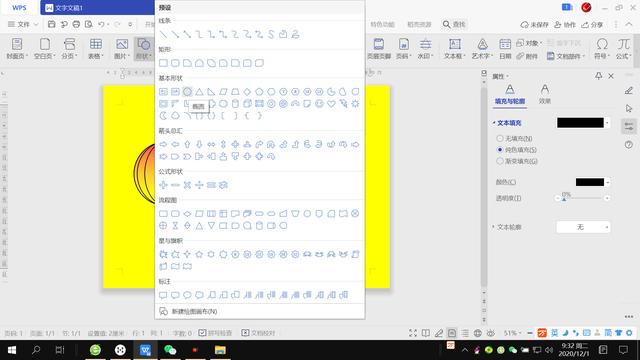
插入----形状----圆形

图形-----换成渐变颜色----红黄色
第三步:把图形的颜色换成红黄色

图填充渐变红黄色
第四步,按住ctrl 单击鼠标,重复复制这个图形

按住ctrl 单击鼠标,重复复制这个图形
第五步:对齐5个圆形形状

对齐形状图形

对齐之后是一起效果,再CTRL 鼠标两边缩小
第六步:对齐之后是一起效果,在CTRL 鼠标两边缩小大小,再给上下加2个柱子,做出来灯笼立体效果来

同样插入形状里柱形图
第七步:上面加挂钩,下面加灯笼线

插入-----图形---曲线----画一个挂钩
最后一步:画灯笼线

重复画灯笼线

相对应把这些快捷键记住,画灯笼轻松完成

免责声明:本文仅代表文章作者的个人观点,与本站无关。其原创性、真实性以及文中陈述文字和内容未经本站证实,对本文以及其中全部或者部分内容文字的真实性、完整性和原创性本站不作任何保证或承诺,请读者仅作参考,并自行核实相关内容。文章投诉邮箱:anhduc.ph@yahoo.com






